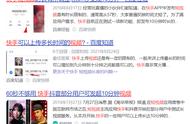估计手机当中最频繁的操作就是‘返回’‘主菜单’‘最近任务管理’三个功能了,这也是大部分安卓机的按键设置,通常都会在屏幕的底端设置三个按键。但是,按键多了,对于一些极简主义的小伙伴来说,就显得不是那么的美观,对于荣耀9来说,有很好的解决方案,可以设置一个导航键。习惯于传统操作方式的小伙伴设置三个导航键,喜欢简约的小伙伴设置一个导航键即可。
荣耀9的前置指纹解锁按键功能十分的强大,不但可以指纹解锁还可以判断各种手势实现多种操作,代替‘返回键’‘最近任务’键等。
打开‘设置’,然后点击‘导航键’

这时候,你会看到有三种导航键的设置方式,底下两种就是常规的三个键模式。在指纹键的左右各有一个按键。
我们来重点介绍下第一种,只用指纹键来实现各种操作。

选择第一种导航键设置方式后,长按导航键正中间即可返回桌面。

轻触导航键正中间即可实现返回功能。

左右滑动导航键即可实现最近任务查看功能。

在屏幕外,上划,即可实现快速开启语音助手功能。

这样,只需要一个键就能搞定多种操作了,十分的方便,快去试试吧。
PS:来评论中说说你还知道荣耀手机哪些大赞的功能
,